命令行备用DNS设置全攻略

在网络世界中,域名系统(DNS)扮演着将易于记忆的域名转换为计算机可识别的IP地址的关键角色,当主DNS服务器出现故障或响应缓慢时,备用DNS服务器就能发挥重要作用,确保网络访问的顺畅,通过命令行设置备用DNS,能让用户更灵活、精准地掌控网络配置,尤其对于熟悉命令行操作的高级用户和系统管理员而言,这是一种高效的方式。
常见备用DNS介绍
| 备用DNS | IP地址 | 特点 |
|---|---|---|
| Google Public DNS | 8.8.8 8.4.4 |
全球广泛使用,稳定性高,解析速度快,具备较好的安全性和缓存机制,能有效应对大规模网络请求。 |
| OpenDNS | 67.222.222 67.220.220 |
提供丰富的安全功能,如恶意软件拦截、网站过滤等,可根据用户需求定制过滤规则,适合家庭和小型企业网络环境。 |
| Cloudflare DNS | 1.1.1 0.0.1 |
以隐私保护和快速解析著称,采用Anycast技术,能将用户请求导向最近的服务器,减少延迟,注重用户数据隐私,不记录过多个人信息。 |
| Quad9 DNS | 9.9.9 112.112.112 |
专注于网络安全,能够阻止恶意域名的解析,为网络提供额外的安全防护层,适用于对网络安全要求较高的场景。 |
不同操作系统下的命令行设置方法
(一)Windows系统
- 打开命令提示符:通过在“开始”菜单中搜索“cmd”,右键点击“命令提示符”并选择“以管理员身份运行”,以获取足够的权限进行网络设置更改。
- 查看当前网络接口:输入命令
ipconfig,系统会显示当前计算机的网络配置信息,包括网络适配器的名称、IP地址、子网掩码、默认网关以及DNS服务器等信息,找到需要设置备用DNS的网络接口,通常为以太网适配器或无线网络适配器。 - 设置备用DNS:使用命令
netsh interface ip set dns name="本地连接" static 8.8.8.8(这里以Google Public DNS为例,“本地连接”为网络接口名称,需根据实际名称替换),此命令将把指定网络接口的首选DNS服务器设置为8.8.8.8,若还需设置备用DNS,可继续输入命令netsh interface ip add dns name="本地连接" 8.8.4.4,将备用DNS服务器添加为8.8.4.4,设置完成后,可通过再次输入ipconfig命令查看DNS设置是否生效。
(二)Linux系统(以Ubuntu为例)
- 打开终端:通过快捷键
Ctrl + Alt + T打开终端窗口。 - 查看当前DNS设置:输入命令
cat /etc/resolv.conf,系统会显示当前DNS配置文件中的DNS服务器信息,通常情况下,文件内容包含类似nameserver xxx.xxx.xxx.xxx的行,表示当前使用的DNS服务器地址。 - 编辑DNS配置文件:使用文本编辑器(如
nano)打开DNS配置文件,输入命令sudo nano /etc/resolv.conf,在文件末尾添加备用DNS服务器地址,例如添加nameserver 8.8.8.8和nameserver 8.8.4.4(以Google Public DNS为例),保存文件并退出编辑器(在nano中,按Ctrl + O保存,按Enter确认,再按Ctrl + X退出),需要注意的是,某些Linux发行版可能会在网络重启或系统更新时自动重置/etc/resolv.conf文件,因此可能需要将自定义的DNS设置添加到网络管理工具的配置文件中,以确保设置的持久性。
(三)macOS系统
- 打开终端:通过在“应用程序”文件夹中找到“实用工具”文件夹,然后双击“终端”应用程序打开终端窗口。
- 查看当前网络服务:输入命令
scselect,系统会显示当前使用的网络服务信息,包括DNS配置。 - 设置备用DNS:使用命令
sudo networksetup setdnsservers WiFi 8.8.8.8 8.8.4.4(这里以WiFi网络接口为例,若为有线网络接口,需将“WiFi”替换为相应的接口名称),此命令将WiFi网络接口的DNS服务器设置为首选8.8.8.8和备用8.8.4.4,设置完成后,可再次输入scselect命令查看DNS设置是否成功更改。
验证备用DNS设置是否生效
(一)Windows系统
- 使用命令行工具:在命令提示符中输入命令
nslookup www.example.com(这里以www.example.com为例,可替换为其他域名),系统会显示域名解析的结果,包括使用的DNS服务器地址、解析得到的IP地址以及解析时间等信息,如果返回的DNS服务器地址与设置的备用DNS服务器地址一致,并且能够成功解析域名,则说明备用DNS设置生效。 - 通过浏览器测试:打开浏览器,访问一个熟悉的网站,如
www.google.com,如果能够正常打开网站,且在浏览器开发者工具(通常按F12键打开)的网络选项卡中查看域名解析信息,显示使用的是设置的备用DNS服务器进行解析,则表明备用DNS设置已成功应用于浏览器网络访问。
(二)Linux系统
- 使用命令行工具:在终端中输入命令
dig @8.8.8.8 www.example.com(这里以Google Public DNS为例,可替换为设置的备用DNS服务器地址),此命令将指定使用备用DNS服务器进行域名解析查询,系统会返回详细的域名解析信息,包括查询时间、解析结果以及服务器响应状态等,如果能够成功获取域名解析结果,并且显示的服务器地址与设置的备用DNS服务器地址相符,则说明备用DNS设置生效。 - 通过应用程序测试:运行一些依赖网络连接的应用程序,如软件包管理器(如
apt或yum)更新软件源列表,或者使用邮件客户端发送邮件等,如果这些应用程序能够正常工作,并且在相关日志或输出信息中显示使用的是备用DNS服务器进行网络连接和域名解析,则表明备用DNS设置在系统层面已生效,并且能够支持应用程序的正常网络通信。
(三)macOS系统
- 使用命令行工具:在终端中输入命令
dig @8.8.8.8 www.example.com(以设置的备用DNS服务器地址替换),与Linux系统类似,此命令将使用指定的备用DNS服务器进行域名解析查询,检查命令返回的结果,若显示正确的解析信息且服务器地址匹配,则说明备用DNS设置在命令行层面生效。 - 通过系统网络偏好设置验证:打开“系统偏好设置”,选择“网络”选项,然后选择正在使用的网络接口(如WiFi或以太网),点击“高级”按钮,在弹出的窗口中切换到“DNS”选项卡,此处将显示当前网络接口的DNS配置信息,包括手动设置的备用DNS服务器地址以及自动获取的DNS服务器地址(如果有),可尝试在浏览器中访问网站,查看是否能够正常解析域名并访问,若一切正常,则表明备用DNS设置已在系统网络配置中生效,并能正常支持网络浏览和其他网络应用。
常见问题与解答
(一)问题一:设置备用DNS后,网络速度变慢了怎么办?
解答:检查设置的备用DNS服务器是否稳定且响应速度良好,可以尝试更换其他知名的备用DNS服务器,如从Google Public DNS切换到Cloudflare DNS或OpenDNS等,看是否能改善网络速度,检查本地网络环境是否存在其他问题,如网络带宽被大量占用、路由器故障等,可以通过关闭一些不必要的网络应用程序、重启路由器等方式来排除这些因素,还需注意防火墙或安全软件是否对DNS查询进行了过度限制或干扰,可暂时关闭防火墙或调整安全软件的设置,然后再次测试网络速度,如果问题仍然存在,可能是网络服务提供商(ISP)端的问题,此时可以联系ISP客服寻求帮助。
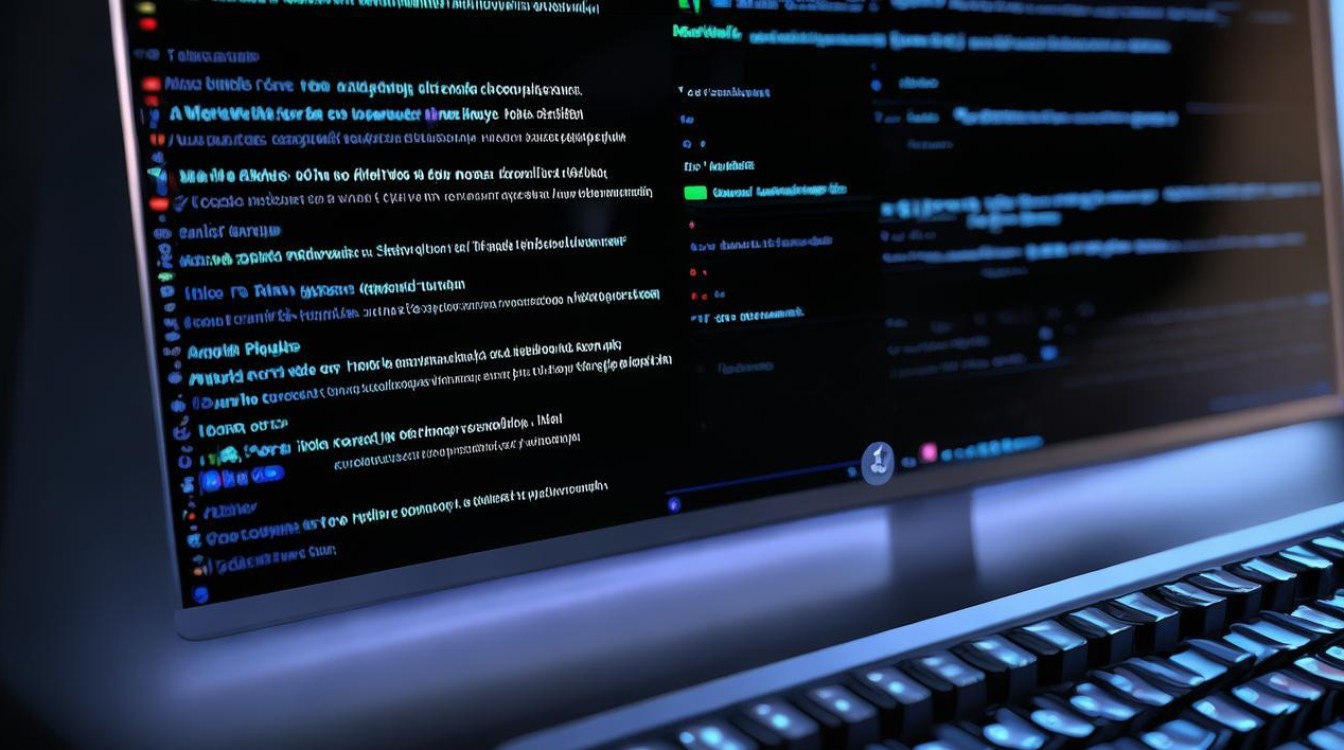
(二)问题二:如何在不使用命令行的情况下设置备用DNS?
解答:在不同操作系统中,都有图形化界面的设置方法,在Windows系统中,右键点击“网络”图标,选择“属性”,在打开的“网络和共享中心”中点击正在使用的网络连接(如“本地连接”或“无线网络连接”),然后点击“详细信息”按钮,在弹出的窗口中点击“属性”按钮,选择“Internet 协议版本4(TCP/IPv4)”,点击“属性”按钮,在弹出的对话框中即可手动设置备用DNS服务器地址,在Linux系统中,大多数发行版都提供了图形化的网络管理工具,如在Ubuntu中,可以通过“设置”应用程序进入“网络”设置页面,选择正在使用的网络接口,然后在“IPv4”设置选项中手动添加备用DNS服务器地址,在macOS系统中,打开“系统偏好设置”,选择“网络”选项,选择正在使用的网络接口(如WiFi),点击“高级”按钮,在弹出的窗口中切换到“DNS”选项卡,即可手动添加或修改备用DNS服务器地址,通过这些图形化界面的设置方法,用户可以更直观地完成备用DNS的设置,无需使用命令行